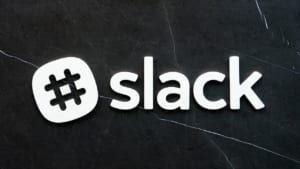「Macを購入したけれど、今ひとつ使いこなせていない気がする」
「Macの標準機能でできることはわかったので、何か面白いことにチャレンジしたい」
「Macでできる面白いことや便利で楽しい使い方を教えて!」
そのような人向けに、この記事ではMacでできる一歩踏み込んだアプリの活用やMacでできるクリエイティブな面白いことを紹介します。
Macをもっと使いこなしたい、Macで楽しいことがしたい方はぜひ参考にしてください。
※記事内の情報は2023年10月執筆時点の内容です。最新情報は公式サイト等でご確認ください。
この記事もオススメ


アプリを活用したMacの便利で楽しい使い方8選
ここでは、アプリをインストールしてさらにMacを便利に楽しく使う方法を8つ紹介します。気になるアプリがあれば、ぜひ試してみてください。
- 1Passwordでパスワードを管理
- AlfredでMacの操作をコマンドで行なう
- EvernoteをTouch Barで操作
- The Unarchiverでデータの圧縮と解凍
- TweetShotでTwitterですぐにつぶやく
- cmdQuitで起動中アプリを即終了
- ImageOptimで画像を圧縮
- BetterSnapToolでウィンドウを操作
1Passwordでパスワードを管理
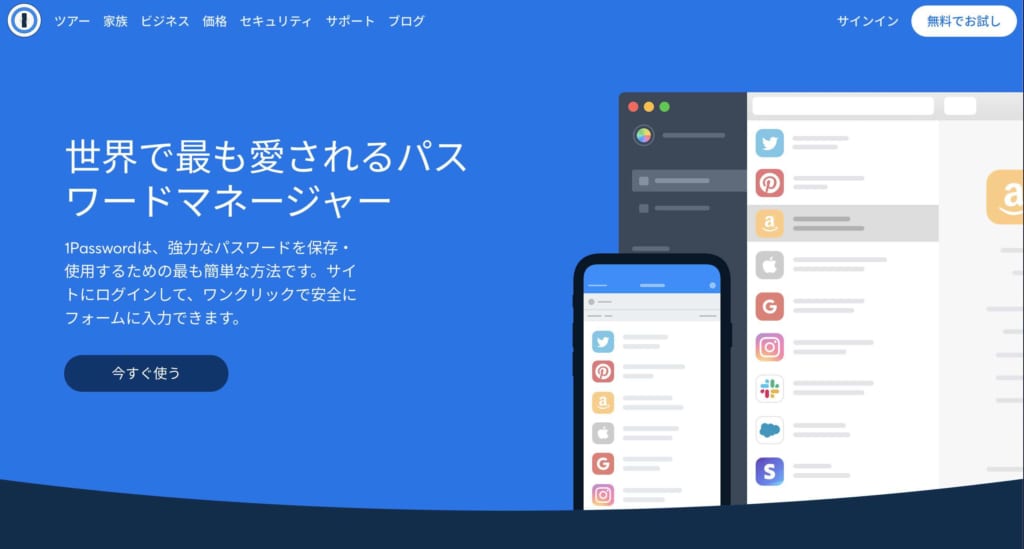
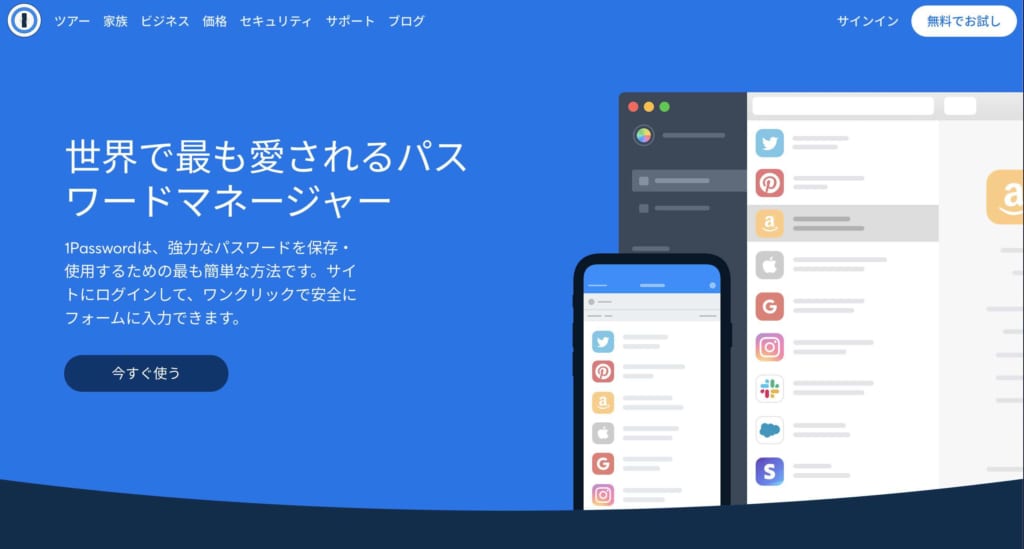
出典元:1Password
1Passwordは、人気の高い定番のパスワード管理アプリです。パスワードだけでなく、ユーザーIDやメールアドレスといった個人情報もセキュアに管理できます。
パスワードの自動生成・自動入力・メンバーとの共有など、パスワード管理アプリに求める機能がすべて揃っていることが魅力。
パソコンを安全に効率的に使いたいのであれば、パスワード管理アプリのインストールを推奨します。
この記事もオススメ



AlfredでMacの操作をコマンドで行なう
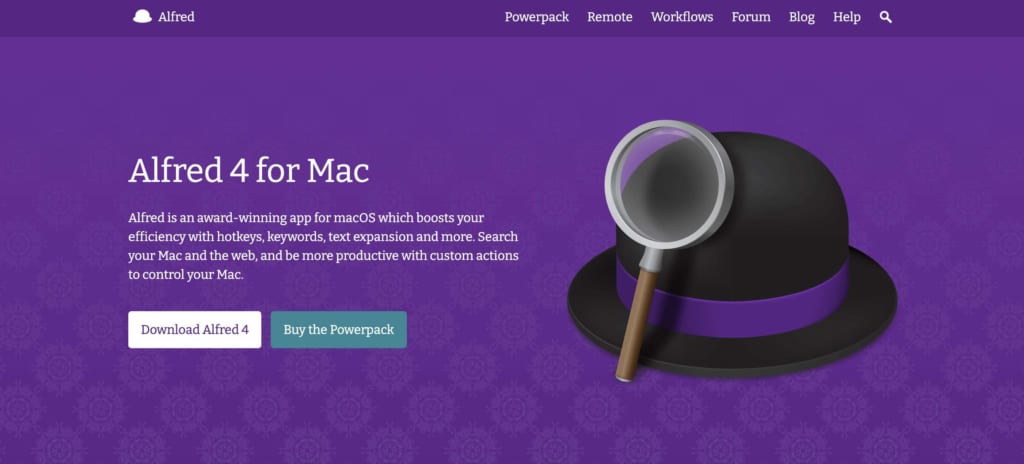
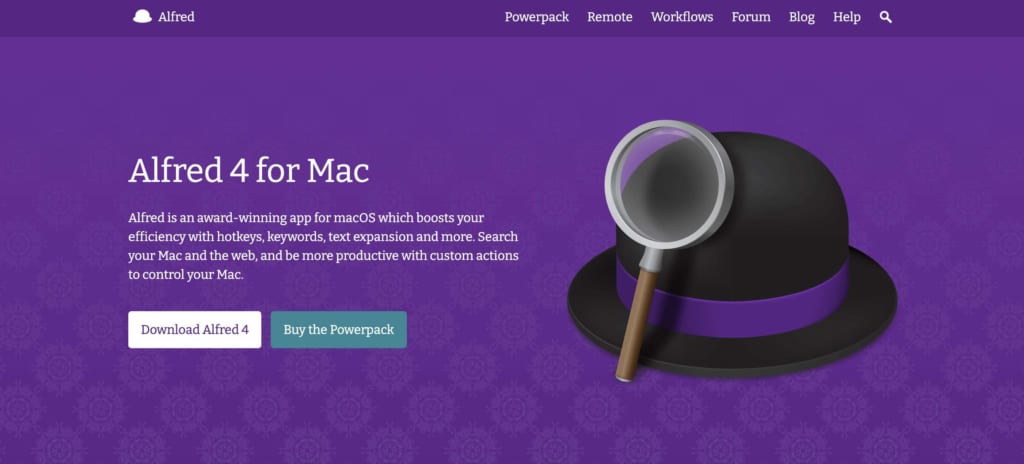
出典元:Alfred
Alfredは、Spotlightライクなランチャーアプリです。他のアプリがファイルを呼び出すといった使い方がメイン。
しかし、Alfredができることはそれだけではありません。Webブラウザのブックマーク検索や、システム操作も行えます。
さらに有料版になると、
- クリップボード履歴の保存
- よく使う文章をスニペットに登録
- Workflowsで機能を作成して追加
といったことも可能。使う人次第で、大幅な効率化が実現できるユニークなおすすめツールです。
この記事もオススメ



EvernoteをTouch Barで操作
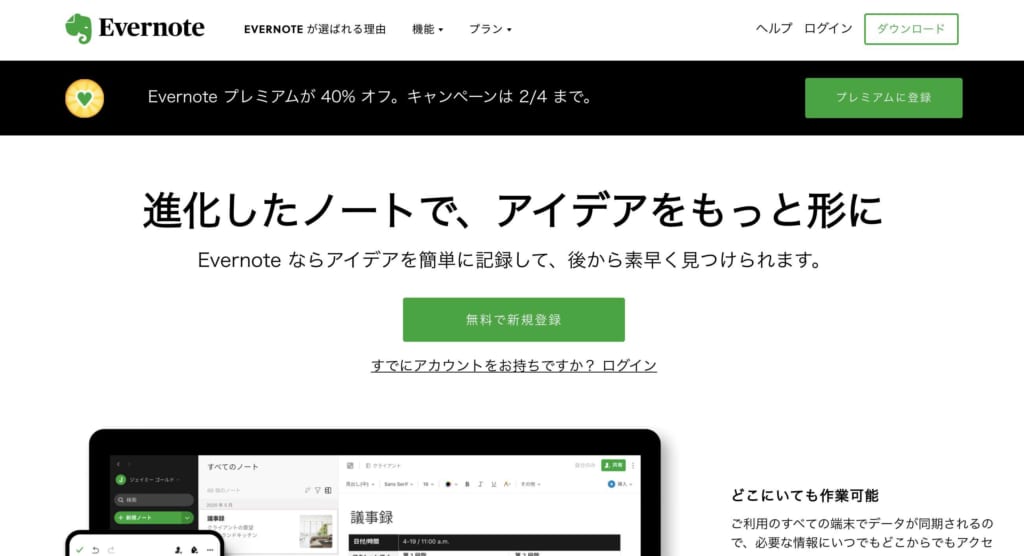
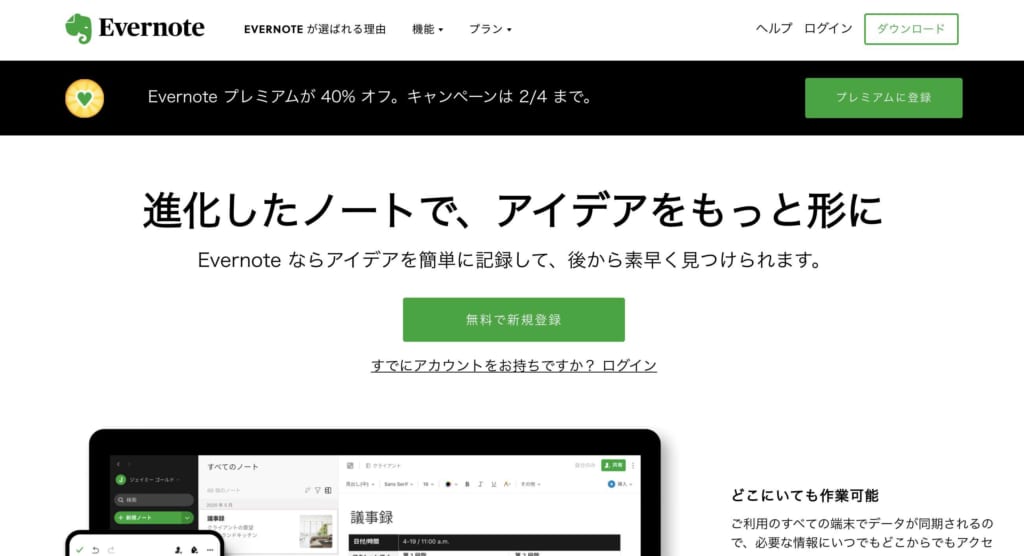
出典元:Evernote
世界的に人気の高い定番のノート・メモアプリ「Evernote」。
テキストだけでなく、PDF・音声・画像・スキャン・Webページなどさまざまなデータが記録できて便利です。
Macでできる面白い使い方は、Touch Barでの操作です。ワンタップで新規ノートを作成したり、データを検索したりといった使い方ができます。
また、「control + command + N」でEvernote ヘルパーを開き、クイックノートでテキストを取る使い方も便利です。
この記事もオススメ



The Unarchiverでデータの圧縮と解凍
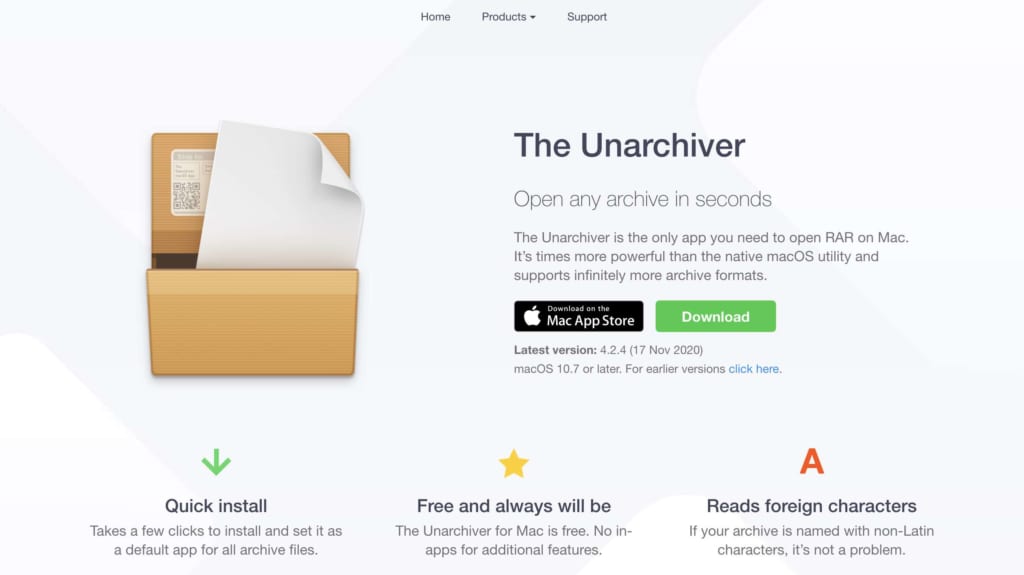
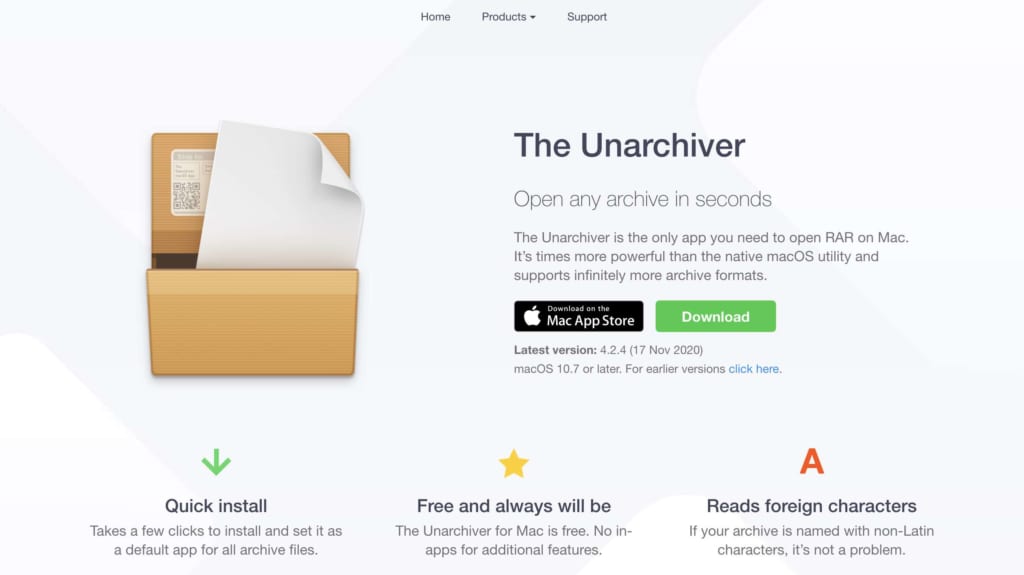
出典元:The Unarchiver
Macを買って忘れがちなのが、ファイル圧縮・解凍用のアプリ。
ファイル圧縮・解凍用のアプリでおすすめなのが、無料で利用できるThe Unarchiverです。
The Unarchiverは、
- zip
- rar
- lha
- 7z
など、幅広い圧縮形式に対応しており、文字化けにも強いのでインストールしておくと便利です。Macを買ったらまずインストールしておいてもよいでしょう。
TweetShotでX(旧Twitter)ですぐにつぶやく
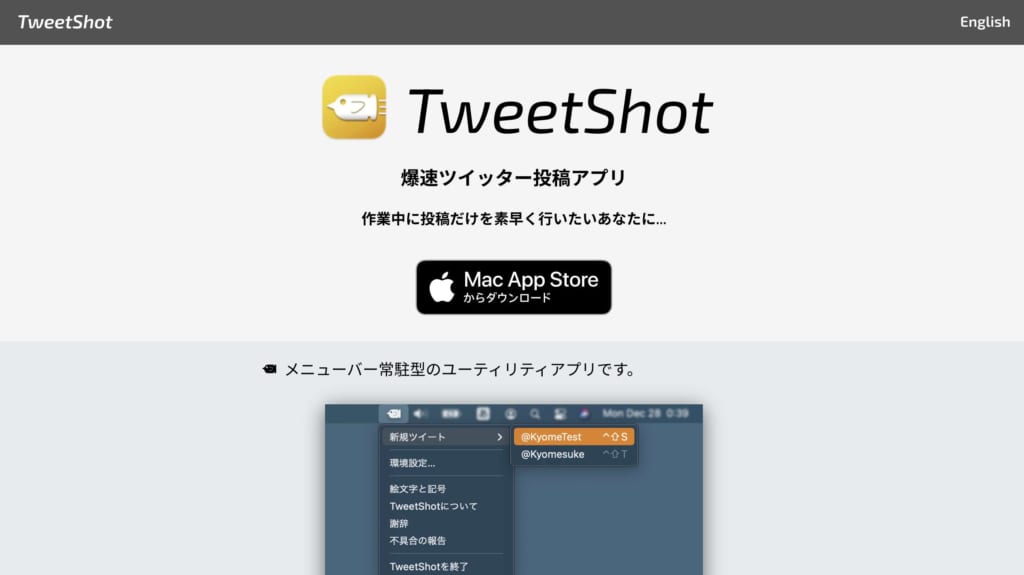
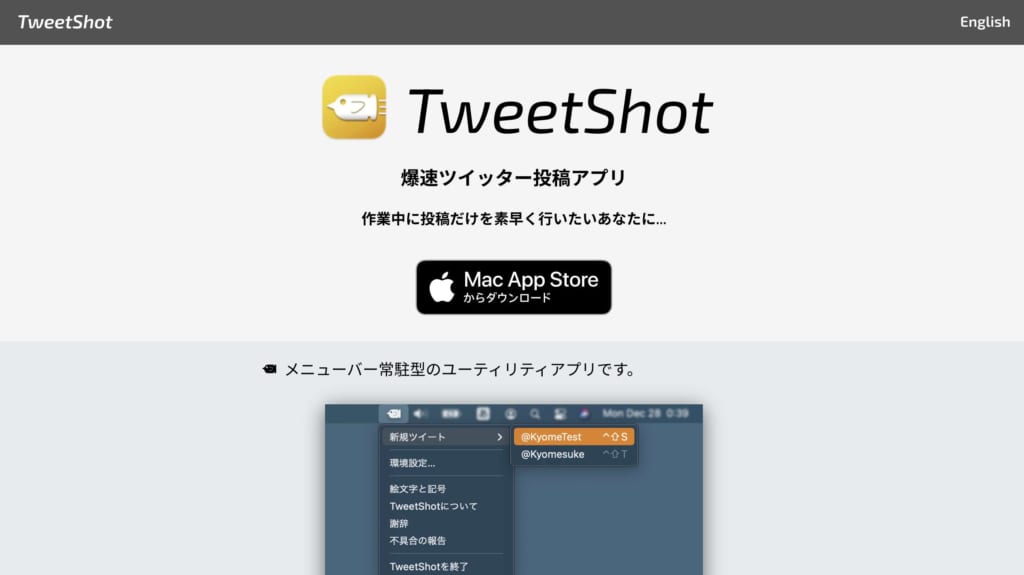
出典元:TweetShot
TweetShotは、ショートカットからすぐにX(旧Twitter)でつぶやけるアプリです。Xで頻繁に情報発信を行う人はインストールしておきましょう。
Tweetshotはメニューバーに常に表示されるユーティリティアプリ。Xの画面を開かなくても、メニューバーから投稿の編集画面を表示してサクッと投稿できます。
cmdQuitで起動中アプリを即終了
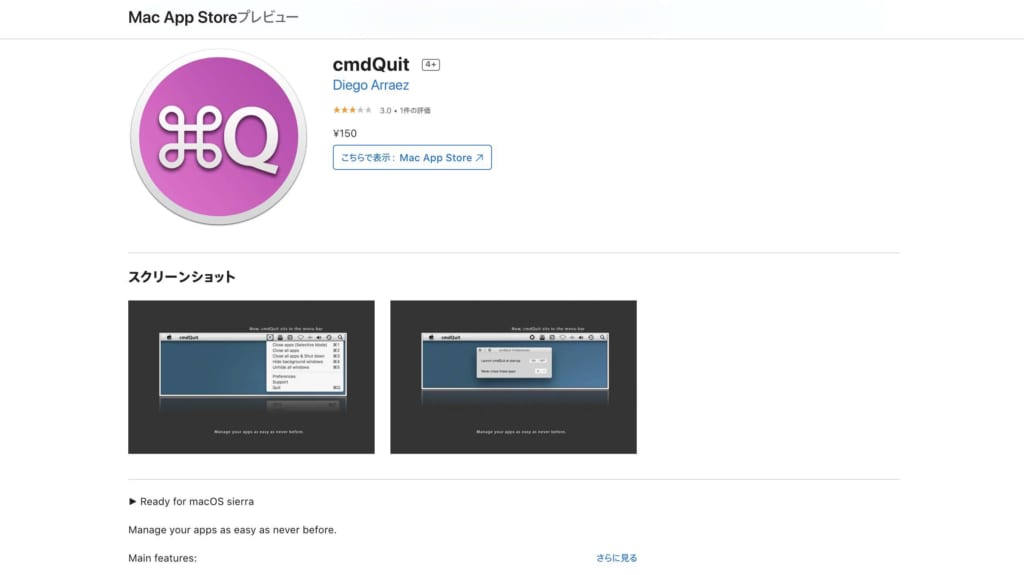
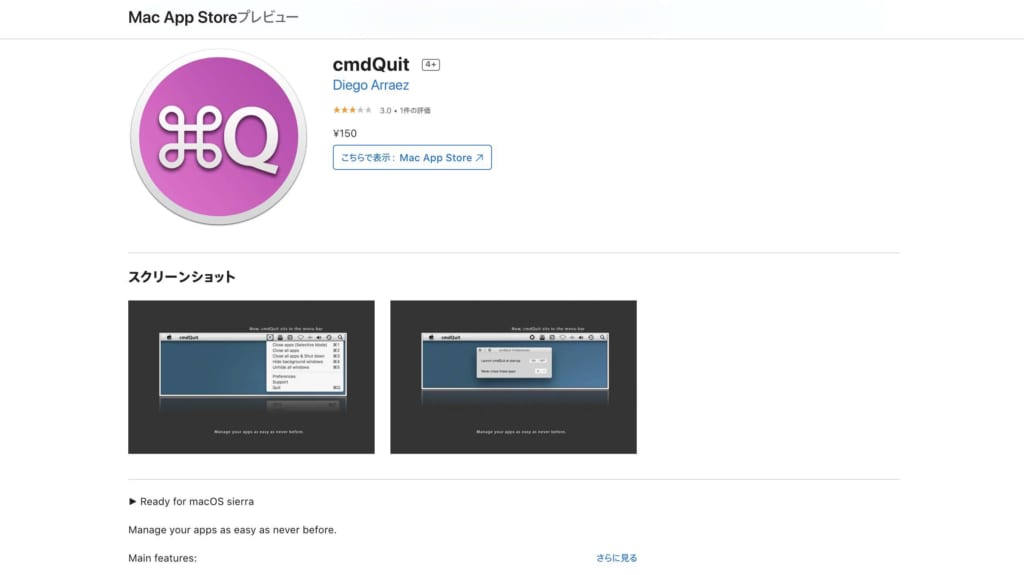
出典元:Mac App Store
cmdQuitは、起動中のアプリをすべて終了できるアプリです。
Mac自体を再起動したいけれど時間がないときや、何が原因かわからないのでとりあえずアプリをすべて終了したいというときに1つずつ終了するのは面倒。
そのような場合にcmdQuitを使うと、アプリを1つの操作ですべて終了して、必要なアプリだけ再起動できます。
長時間利用を続けていて、重いと感じたときなどに役立つでしょう。
この記事もオススメ



ImageOptimで画像を圧縮
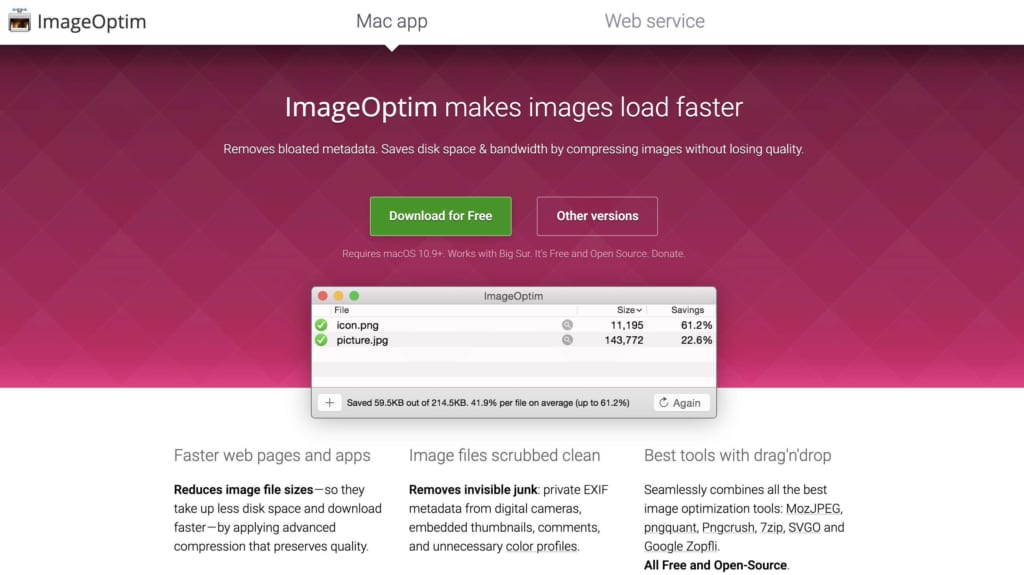
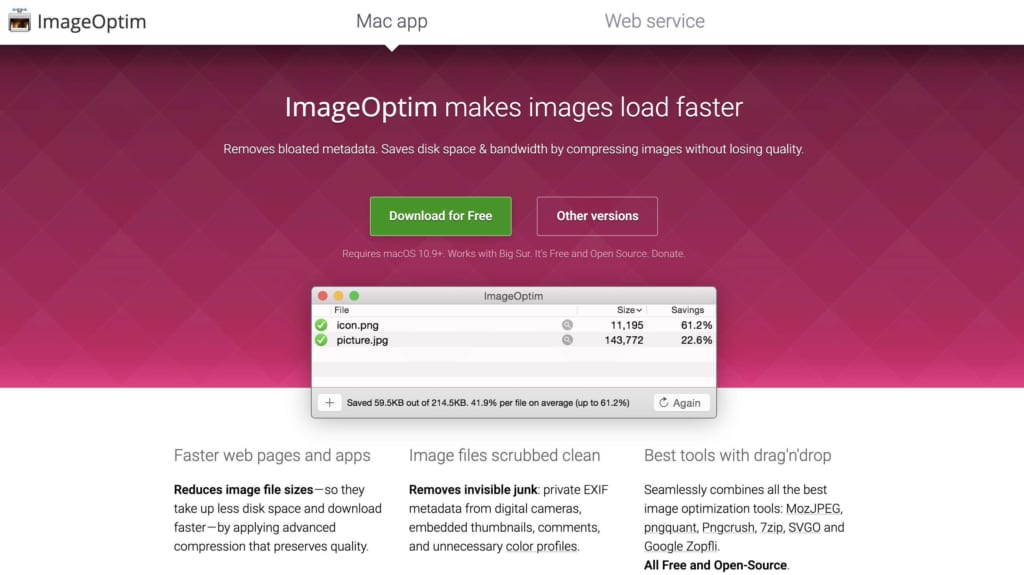
出典元:ImageOptim
ImageOptimは、pngやjpgといった画像ファイルが圧縮できるツールです。
ブロガーやデザイナーなどの人にとっては、必須のツールと言えるでしょう。ドラッグ&ドロップで操作できるさも魅力。
また、Automatorと組み合わせてスクリーンショットを自動で圧縮するといった使い方もおすすめです。
この記事もオススメ



BetterSnapToolでウィンドウを操作
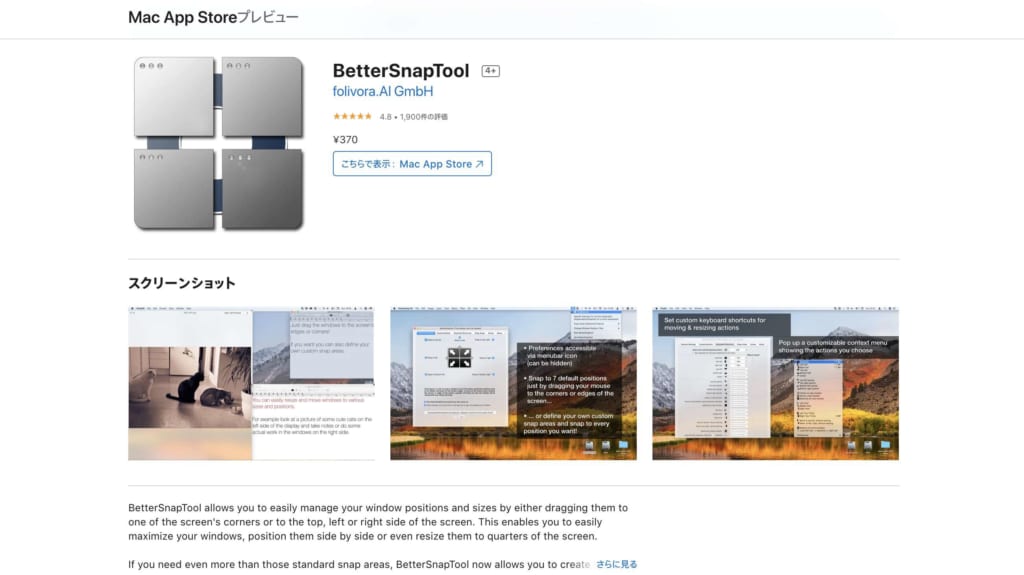
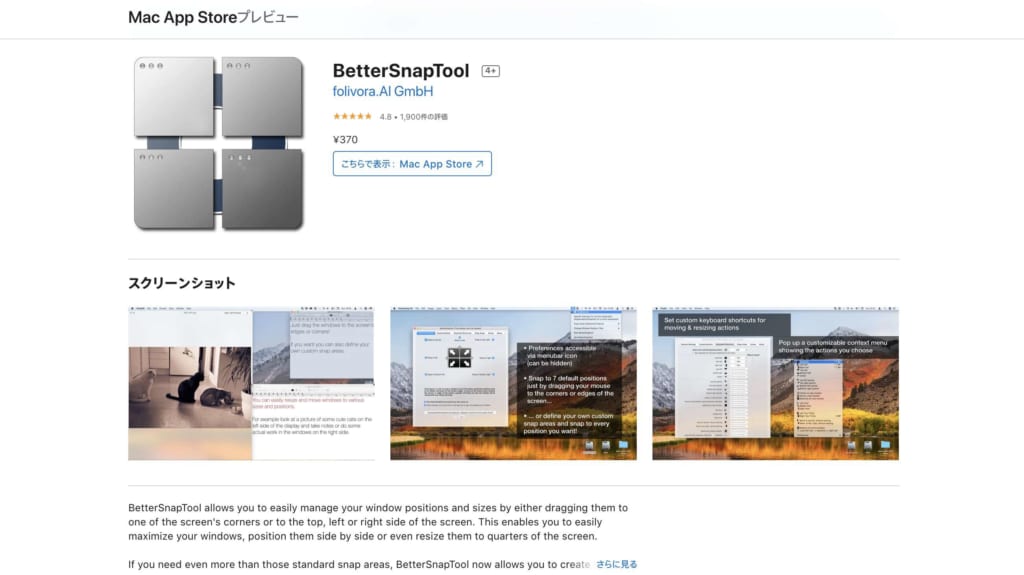
出典元:Mac App Store
ウィンドウ操作を簡単にするアプリ「BetterSnapTool」。
Macで作業を行なう際に、アプリごとにウィンドウを分割して使いたい場合はよくあります。
そのような時にBetterSnapToolを使うと、4分割まで簡単に行えるので、作業効率が大幅にアップするでしょう。
ユーザーの中には「これがないと始まらない」という人もいるほど便利なツールです。
この記事もオススメ



【無料】ChatGPTの使い方をマンツーマンで教えます
・ChatGPTの基本的な使い方がわかる
・AIの仕組みがわかる
・AIをどうやって活用すれば良いかがわかる お申し込みは1日5組限定です。
今すぐお申し込みください。 ChatGPTレッスンを確認する▼
https://tech-camp.in/lps/expert/chatgpt_lesson

Macをフル活用するクリエイティブな面白いこと4選


ここでは、Macの機能やスペックをフル活用するクリエイティブで面白いことについて以下で4つ紹介します。
副業やフリーランスで稼げるスキルでもあるので、ぜひ参考にしてみてください。
- 画像編集・イラスト制作
- 動画制作
- 音楽制作
- プログラミング
画像編集・イラスト制作
画像編集・イラスト制作は、Macを使ったクリエイティブで面白いこととしてとても始めやすいので初心者にもおすすめです。
まずは、iCloudでiPhoneで撮った写真を編集してみましょう。プレビューや写真アプリで、簡単な編集はすぐにできます。
より高度な機能が使いたい場合には、サードパーティー製のアプリを利用しましょう。有名なのは、AdobeのPhotoshopやIllustratorなど。
Macで利用できる画像編集・イラスト制作アプリは、無料でも高度な機能が備わったものが豊富です。自分が作りたい画像やイラストに合わせてアプリを選ぶとよいでしょう。
この記事もオススメ



動画制作
YouTubeやSNSに動画を投稿したい人は、Macで動画制作にチャレンジしてみましょう。まずは、入門として標準でインストールされているiMovieを使ってみるのがおすすめです。
▶️【初心者向け】iMovieの使い方を解説 Macで動画編集をはじめよう
画像編集と同様に、iPhoneやiPadで撮影した動画を共有して利用するとスムーズに作業が行えます。
さらに高度な編集が行いたいと感じたら、iMovieの上位のアプリといえる、Adobe Premiere ProやFinal Cut Pro Xを始めとした有料アプリの購入を検討するとよいでしょう。
この記事もオススメ



音楽制作
音楽制作にチャレンしたい人は、まずは標準でインストールされているGarageBandから気軽に使ってみましょう。
ループやプリセットの音源が豊富なので、楽器がなくても音楽制作がすぐに始められます。
また、Drummerというバーチャルなセッションプレイヤーで簡単にドラムパートが作成できるので、ギターやピアノは弾けるけれどリズムが打ち込めないという人も安心です。
より本格的な音楽制作の環境を求めるのであれば、Appleが提供するLogic Proを利用するとよいでしょう。
Logic Proは、性能から考えると圧倒的にコスパがいいです。Macで初めてパソコンでの音楽制作を始めるのであれば、一度Logic Proを使ってみても損はないでしょう。
プログラミング
Macは、プログラミングを始める上でもおすすめです。Macでプログラミングを行うことには、おもに以下のようなメリットがあります。
- Apple製品向けのアプリが開発できる
- BootCampを導入すればWindowsもインストール可能
- macOSがUnixベース
- プログラミング向けツールがインストールしやすい
また、楽しくSwiftが学習できるSwift Playgroundsや、開発環境が手軽に構築できるXcodeなどが利用できることもMacでプログラミングを行う上で魅力的なポイントです。
この記事もオススメ




Macでできる面白いことにチャレンジしよう
Macでできる一歩踏み込んだアプリの活用やMacでできるクリエイティブな面白いことについて紹介しました。
Macは使う人の創造性に応えてくれる魅力的なツール。
始めからクリエイティブで面白いことを実現するのは難しいです。しかし、始めなければスキルは身につくことはありません。
まずは実際にアプリを使ってみて、どのようなことができるのか体験してみましょう。その上で、自分がどのような機能がほしいかや何がやりたいかを考えていくのが成長する近道です。
紹介したMacでできる面白いことはあくまでも一例。これを参考に自分なりのチャレンジを続けて、Macでできる楽しい面白いことをぜひ見つけてください。
はじめての転職、何から始めればいいか分からないなら

「そろそろ転職したいけれど、失敗はしたくない……」そんな方へ、テックキャンプでは読むだけでIT転職が有利になる限定資料を無料プレゼント中!
例えばこのような疑問はありませんか。
・未経験OKの求人へ応募するのは危ない?
・IT業界転職における“35歳限界説”は本当?
・手に職をつけて収入を安定させられる職種は?
資料では、転職でよくある疑問について丁寧に解説します。IT業界だけでなく、転職を考えている全ての方におすすめです。
「自分がIT業界に向いているかどうか」など、IT転職に興味がある方は無料カウンセリングにもお気軽にお申し込みください。